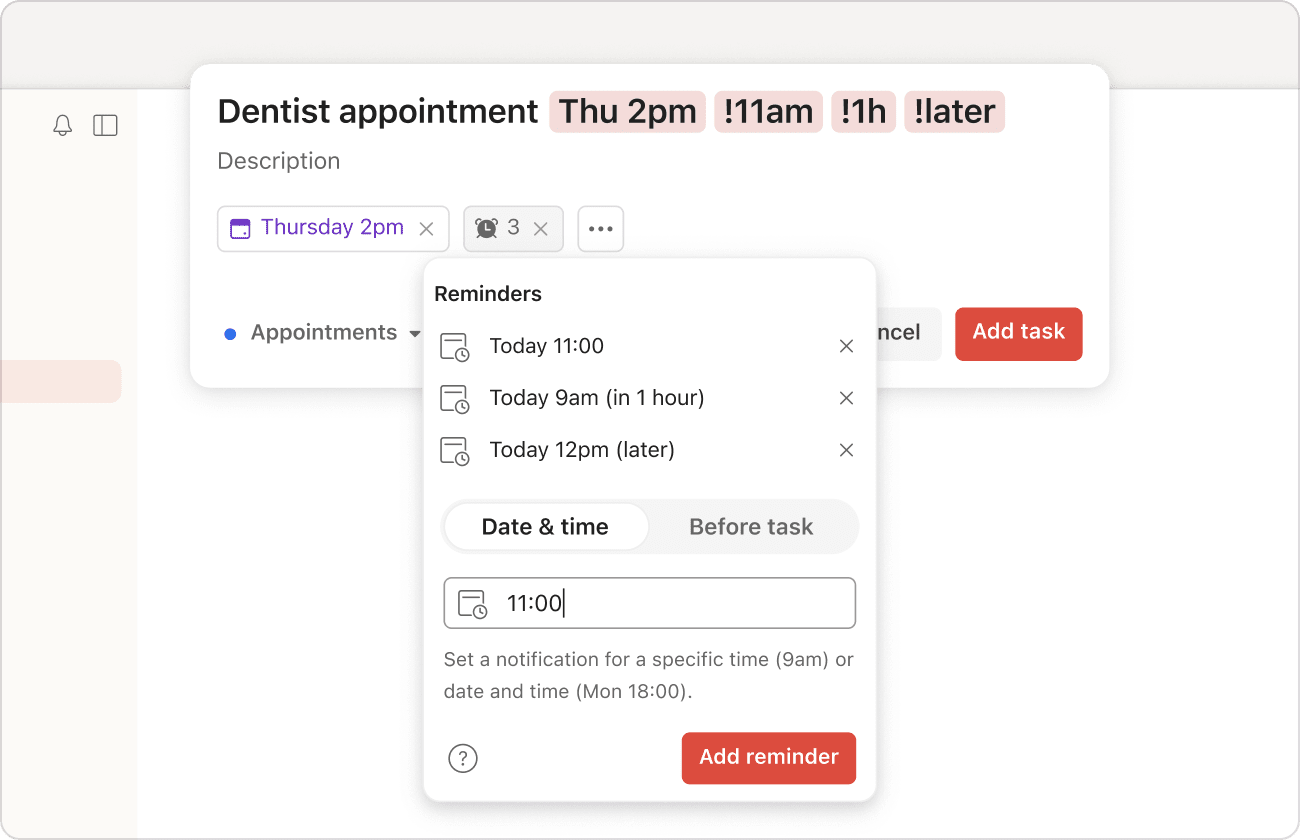Görev listendeki her şeyi hatırlamanın sırrı ne olabilir? Tabii ki Todoist'in sana hatırlatmasını sağlamak!
İster önemli bir raporun teslim tarihi, ister bir arkadaşının doğum günü olsun. Todoist'te bir hatırlatıcı ekleyerek, yapman gereken diğer işlere gönül rahatlığıyla odaklanabilirsin.
Hatırlatıcı çeşitleri
Todoist'te görevlere farklı türde hatırlatıcılar ekleyebilirsin:
- Otomatik hatırlatıcılar: Bir göreve tarih ve saat planlandığında varsayılan olarak eklenen hatırlatıcı. Bu hatırlatıcı, Hatırlatıcı ayarlarına göre eklenir.
- Özel hatırlatıcılar: Belirli bir tarih ve saate ya da bir görevin tamamlanmasına kalan süreye göre ayarlanan hatırlatıcı
-
Tekrar eden hatırlatıcılar: Belirli aralıklarla seni bilgilendiren hatırlatıcı (örneğin:
ev Tuesday 7:00(her Salı 07:00)) - Konum hatırlatıcıları: Belirli bir konuma geldiğinde sana bildirim gönderen hatırlatıcı. Konum hatırlatıcıları hakkında daha fazla bilgi edin.
İhtiyaçlarına uygun hatırlatıcıyı belirlediğinde, bunu görevlerine şu şekilde ekleyebilirsin.
Otomatik hatırlatıcı kur
Bir göreve tarih ve saat eklediğinde, Todoist otomatik olarak bir görev hatırlatıcısı ekleyebilir. Todoist'in görev tarihinden ne kadar önce görevi sana hatırlatacağını ve alacağın bildirim türünü Hatırlatıcılar ayarlarından ayarlayabilirsin.
- Sol-üst köşedeki avatarına tıkla.
- Ayarlar'ı seç.
- Hatırlatıcılar sekmesine dokun.
- Otomatik Hatırlatıcılar menüsüne tıkla.
- Görevin zamanından ne kadar süre önce bildirim alınacağını seç.
- Almak istediğin bildirim türünü aktif hale getir:
- Masaüstü bildirimi: Masaüstü bilgisayarında bildirim al.
- Mobil bildirim: Mobil cihazında bildirim al.
- E-posta: Hesabına eklediğin e-posta adresine e-posta bildirimi al.
Otomatik hatırlatıcı ekle
Otomatik bir hatırlatıcı eklemek için göreve her zaman bir tarih ve saat ekle. Çünkü bu hatırlatıcılar, görev zamanına göre çalışır.
Otomatik hatırlatıcıları kapa
Eğer Todoist'in otomatik olarak hatırlatıcı eklemesini istemiyorsan, Otomatik hatırlatıcılar menüsüne tıkla ve Otomatik hatırlatıcı yok seçeneğini seç.
Özel hatırlatıcı ekle
Belirli bir tarih ve saatte ya da bir görevin zamanı gelmeden önce seni bilgilendirecek özel hatırlatıcılar ekle. Todoist Pro veya Business kullanıyorsan, birden fazla özel hatırlatıcı ekleyebilir ve günün farklı saatlerinde bildirim alabilirsin.
Tarih & saat hatırlatıcısı ekle
- Görev görünümünü açmak bir bir göreve tıkla.
- Sağ taraftaki Hatırlatıcılar'a tıkla. Küçük bir pencere açılacak.
- Tarih & saat sekmesini seç.
- Bildirimi almak istediğin saati seç veya doğal bir dil kullanarak tarihi ve saati gir (örneğin:
Mon 19:00(Pazartesi 19:00)) - Hatırlatıcı ekle'ye tıkla.
Görevden önce hatırlatıcısı ekle
- Görev görünümünü açmak bir bir göreve tıkla.
- Sağ taraftaki Hatırlatıcılar'a tıkla. Küçük bir pencere açılacak.
- Görevden önce sekmesini seç.
- Menüden, görev başlamadan ne kadar önce bildirim almak istediğini seç. Görev zamanı geldiğinde de bir bildirim alacaksın.
- Hatırlatıcı ekle'ye tıkla.
Bir hatırlatıcı ata
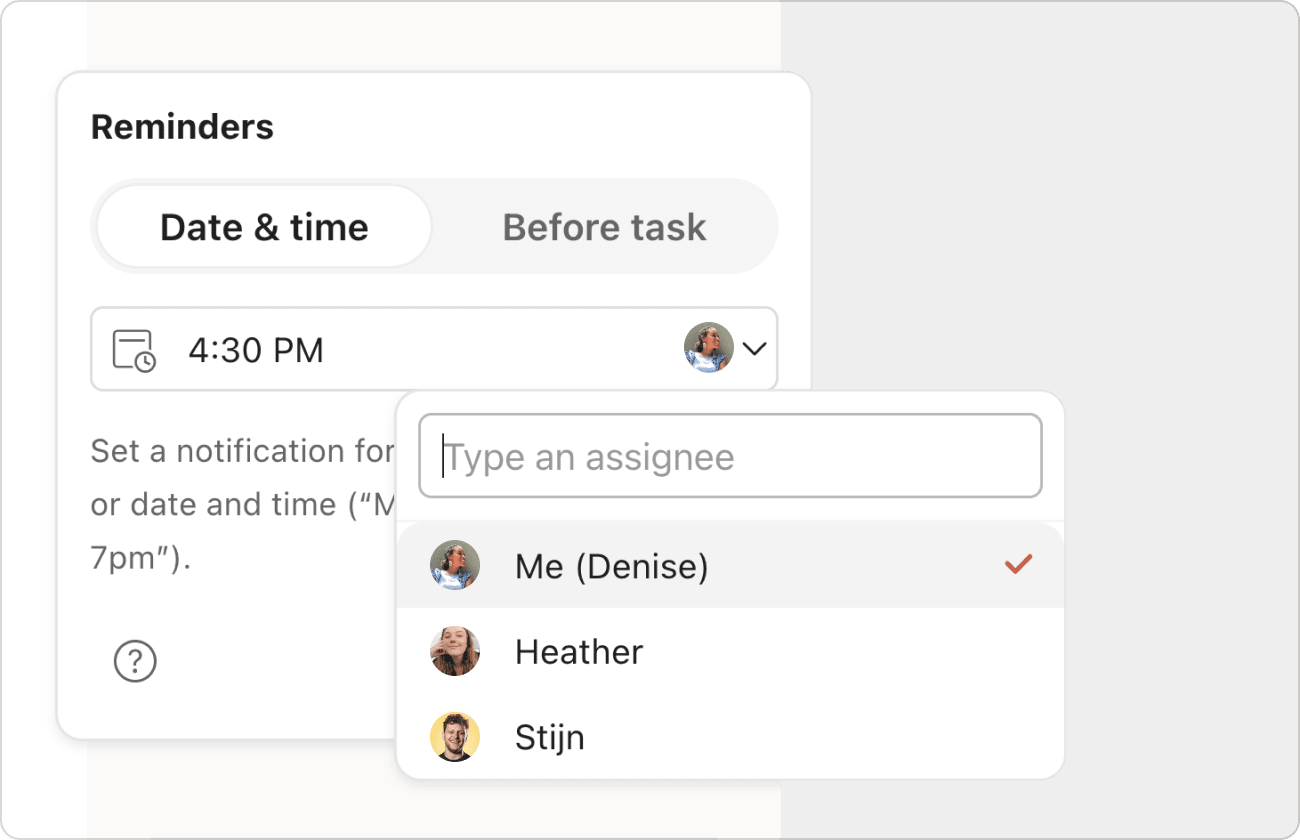
Başka kişilerle paylaşılan bir projede çalışıyorsan, belirli katılımcılara hatırlatıcı atayabilirsin. Böylece, yapmaları gereken görevleri kaçırmazlar.
- Görev görünümünü açmak bir bir göreve tıkla.
- Sağ taraftan Hatırlatıcılara tıkla.
- Hatırlatıcının yanındaki avatara tıkla.
- İlgili kişiyi atanan listesinden seç.
Tekrar eden bir hatırlatıcı ekle
Yoğun bir programın var ve Todoist'i her zaman kontrol edemiyor musun? Tekrar eden bir hatırlatıcı ekleyerek görevlerin hakkında düzenli olarak bildirim al.
- Görev görünümünü açmak bir bir göreve tıkla.
- Sağ taraftaki Hatırlatıcılar'a tıkla. Küçük bir pencere açılacak.
- Tarih & saat sekmesini seç.
- Hatırlatıcı için tekrar eden tarihi ve saati gir (örneğin:
ev Mon 8:00(Her Pazartesi 08:00)) - Hatırlatıcı ekle'ye tıkla.
Kısayolları kullanarak hatırlatıcı oluştur
Todoist Pro veya Business kullanıyorsan, bir görevi oluştururken veya düzenlerken hatırlatıcı eklemek için kısayol olarak ünlem işaretini ! kullan. Hızlı Ekle'de görev adına ünlem işareti ! ve ardından hatırlatıcı için istediğin zamanı gir.
Samara · Müşteri Deneyimi Uzmanı
Ünlem işareti girdiğinde, bir açılır menüde hatırlatıcı önerileri görünür. Buradan, ihtiyaçlarına uygun hatırlatıcıyı seçebilirsin.
Belirli bir zamanda (!3pm gibi), belirli bir süre geçtikten sonra (!2h gibi) veya görevinin bitiminden belirli bir süre önce (!30mb veya !30min before gibi) bildirim alabilirsin. Todoist, !later (4 saat sonra) veya !tomorrow (ertesi gün sabah 9:00'da) gibi bir hatırlatıcı eklediğinde bile bunu anlayacaktır.
Desteklenen hatırlatıcılar:
| Kısayol | Örnek | Ne işe yarar |
|---|---|---|
| !30m | İş toplantısı today 10:30 !30m | Geçerli saatten itibaren (göreve eklendiğinde saat) 30 dakika için ayarlanmış hatırlatıcı |
| !2h30m | Rezervasyonu onaylamak için oteli ara !2h30m | Mevcut saatten itibaren (göreve eklendiğindeki saat) 2 saat 30 dakika için ayarlanmış hatırlatıcı |
| !0mb veya !0min before | 1pm restoranda öğle yemeği !0mb | Hatırlatıcı tam saate ayarlanır (0 dakika önce) |
| !later | Çöpleri çıkar !later | Hatırlatıcı, geçerli saatten yaklaşık 4 saat sonrasına ayarlanır (en yakın saate yuvarlanır) |
| !1hb veya !1h before | Toplantı gündemini hazırla 11am !1h before | Saatinden 1 saat önceye ayarlanmış hatırlatıcıNot:Saati olmayan görevlere eklendiğinde, bu, geçerli saatten 1 saat sonra ayarlanmış bir hatırlatıcı oluşturacaktır. |
| !11am !1hb !3hb | Dişçi randevusu Thu 2pm !11am !1hb !3hb | Birden fazla hatırlatıcı: bir sonraki saat 11'de, saatinden 1 saat önce ve saatinden 3 saat önce |
| !6pm | İş çıkışı alışveriş yap !6pm | Hatırlatıcı bir sonraki saat 18:00 için ayarlanır |
| !30mb veya !30m before | Vitaminlerini al everyday at 9am !30mb | Görevin her bir tekrarı için sabah 9'dan 30 dakika önce hatırlatıcı ayarlanır |
| !tmr 3pm | Raporu teslim et !tmr 3pm | Hatırlatıcı yarın saat 15:00 için ayarlanır |
| !Mon 9am | Haftanın programını kontrol et !mon 9am | Hatırlatıcı Pazartesi sabah 9'a ayarlanır |
| !every 5pm | Gün sonu değerlendirmesi every day !every 5pm | Hatırlatıcı her gün saat 5'e ayarlanır |
| !every sat 9am | Çiçekleri sula every weekend !every sat 9am | Hatırlatıcı her Cumartesi saat 9'a ayarlanır |
Uyarı
Hatırlatıcı kısayolları Microsoft Swiftkey ile çalışmaz. Bunu çözmek için bu klavyeyi kapat veya Android cihazında farklı bir klavyeye geç.
Hatırlatıcılar için en iyi pratikler
Hatırlatıcılar önemli etkinlikleri ve planlanmış görevleri kaçırmanı engeller. Aşağıdaki en iyi pratikleri takip ederek hatırlatıcılardan en iyi şekilde yararlanabilirsin:
Doğal bir dil kullan
Doğal dil kullanarak hatırlatıcı ekleyerek fazladan tıklama veya dokunma zahmetinden kurtul. Görevlerini planlarken kullandığın tarih ve saatler, hatırlatıcılar için de otomatik olarak geçerli olur.
Todoist sana hatırlatıcı önersin
Todoist, önceden önerdiği yararlı hatırlatıcılarla omzundaki yükü hafifletir. Web veya masaüstü uygulamasını kullanıyorsan, hatırlatıcı önerilerini görmek için görev alanına bir ünlem işareti (!) yazman yeterli. Mobil cihazda ise, görev görünümündeki Hatırlatıcılar çipine dokunduğunda öneriler otomatik olarak görüntülenir.
Hatırlatıcıyı daha sonraya ertele
Bildirimi aldığında bir görev üzerinde hemen çalışamıyorsan, mobil cihazından hatırlatıcıyı erteleyebilirsin. Todoist, sonraki bildirimi tercih ettiğin zaman aralığında gönderir.
Todoist'te erteleme ayarlarını şu şekilde kurabilirsin:
Todoist web uygulamasında veya masaüstü uygulamalarında hatırlatıcı erteleme seçeneği yoktur.
Bizimle iletişime geç
Todoist'te hatırlatıcı ekleme, değiştirme veya kaldırma konusunda sorun yaşıyorsan lütfen bizimle iletişime geç. Biz Samara, Dermot, Marija veya diğer ekip arkadaşlarımızdan herhangi biri olarak- sana yardım etmeye hazırız!